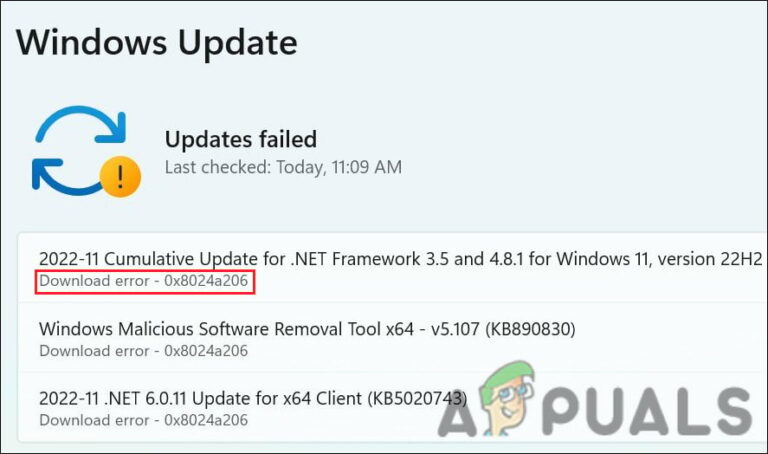Как удалить ненужные разрывы из документа Microsoft Word
После того, как вы завершили работу над документом Microsoft Word, есть вероятность, что вы захотите внести несколько изменений в форматирование файла. При этом это может быть текст, цвет или даже интервал между строками, который вы хотите изменить. Иногда люди создают пустые места между страницами и не осознают этого, пока тщательно не проверит документ. Если по ошибке вы создали пробелы на страницах, вы также можете их отредактировать.
Хотя вы можете вручную удалить страницы, перейдя на каждую пустую страницу, нажав кнопку возврата и повторив этот шаг для всех когда-либо созданных пустых страниц. Однако это станет очень долгим и утомительным процессом, отнимающим слишком много времени, и вы, возможно, даже захотите оставить эти места как есть.
Программы для Windows, мобильные приложения, игры - ВСЁ БЕСПЛАТНО, в нашем закрытом телеграмм канале - Подписывайтесь:)
Или вы можете выполнить шаги, указанные ниже, чтобы удалить пустые страницы и сэкономить время.
- Я создал документ с пустыми страницами. Как вы можете видеть на изображении ниже. Совершенно нормально, если вы слишком часто делаете эти пустые страницы в своем документе, потому что с помощью этих шагов вы можете удалить эти пустые страницы за считанные минуты и без особых хлопот.
 Откройте документ, для которого вы хотите удалить все пустые страницы. Вы можете выполнить эти шаги для любого количества документов.
Откройте документ, для которого вы хотите удалить все пустые страницы. Вы можете выполнить эти шаги для любого количества документов. - Пока этот документ открыт, вам нужно открыть вкладку поиска и замены, к которой можно получить доступ двумя способами. Вы можете либо щелкнуть вкладку «заменить», которая находится на верхней панели инструментов в правой части страницы. Посмотрите на изображение ниже. Это поможет вам найти вкладку замены.
 Найдите вкладку «Заменить» на верхней панели инструментов Microsoft Word. Вы можете либо щелкнуть эту вкладку, чтобы открыть диалоговое окно замены, либо использовать короткие клавиши
Найдите вкладку «Заменить» на верхней панели инструментов Microsoft Word. Вы можете либо щелкнуть эту вкладку, чтобы открыть диалоговое окно замены, либо использовать короткие клавишиИли вы можете использовать короткие клавиши, чтобы мгновенно открыть диалоговое окно замены. Это более простой и быстрый способ открыть диалоговое окно для замены. Нажмите одновременно клавиши Ctrl и H на клавиатуре, и диалоговое окно для замены откроется в ту минуту, когда вы нажмете эти клавиши.
- Так выглядит диалоговое окно.
 Это диалоговое окно откроется, нажав Ctrl + H на клавиатуре или щелкнув вкладку на верхней панели инструментов.
Это диалоговое окно откроется, нажав Ctrl + H на клавиатуре или щелкнув вкладку на верхней панели инструментов.Это лучший способ найти слово и заменить его другим словом за считанные секунды. Это то же диалоговое окно, которое используется для удаления пустых страниц из документов. Единственное отличие состоит в том, что вместо «найти что» вы напишете: ^ p ^ p. Буква «p» должна быть в нижнем регистре, чтобы метод был эффективным. Если вы наберете букву «p» в верхнем регистре, например, ^ P, и когда вы нажмете «Заменить все», программа не продвинется вперед, и вместо этого появится это диалоговое окно.
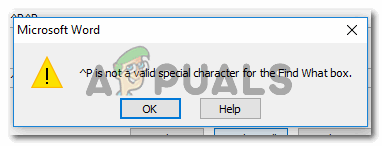 Если символы написаны в верхнем регистре, программа Microsoft не распознает символы и вместо этого отобразит это диалоговое окно.
Если символы написаны в верхнем регистре, программа Microsoft не распознает символы и вместо этого отобразит это диалоговое окно.
Персонаж должен быть особенным, чтобы Microsoft могла распознать его и внести изменения в соответствии с программой.
- Затем вам нужно добавить еще один специальный символ в поле «Заменить на».
^ p
- После того, как вы ввели нужные символы в нужные места, вы можете дважды проверить диалоговое окно замены с изображением ниже, чтобы быть уверенным.
 После того, как вы добавили нужные символы в их правильные формы, вам нужно щелкнуть вкладку «Заменить все», чтобы выполнить форматирование.
После того, как вы добавили нужные символы в их правильные формы, вам нужно щелкнуть вкладку «Заменить все», чтобы выполнить форматирование. - Теперь щелкните вкладку «Заменить все», чтобы программа в одно мгновение удалила все пустые страницы из файла. Когда вы щелкаете вкладку «Заменить все» и после того, как страницы будут удалены из документа, появится это диалоговое окно, в котором будет указано количество изменений, внесенных в ваш файл.
 После того, как вы нажали «Заменить все», появится диалоговое окно, показывающее количество внесенных изменений. Вы также можете наблюдать изменения в документе, где теперь были удалены пустые страницы.
После того, как вы нажали «Заменить все», появится диалоговое окно, показывающее количество внесенных изменений. Вы также можете наблюдать изменения в документе, где теперь были удалены пустые страницы.
Только если бы я знал этот метод еще в студенческие годы, моя жизнь стала бы намного проще. Я помню, как мне приходилось прокручивать тезис, чтобы удалить все пустые страницы. Но теперь, когда вы это узнали, я уверен, что это сэкономит вам гораздо больше времени, которое можно использовать в другом месте.
Для людей, которым необходимо добавить данные непосредственно из Интернета в документ Word, упомянутый выше метод может не сработать. Если ваш документ содержит контент из Интернета, вам необходимо ввести следующее в первое поле:
^ я
И это во втором поле:
^ p
Оба алфавита должны быть в нижнем регистре. После добавления этих данных щелкните вкладку «Заменить все».
Программы для Windows, мобильные приложения, игры - ВСЁ БЕСПЛАТНО, в нашем закрытом телеграмм канале - Подписывайтесь:)

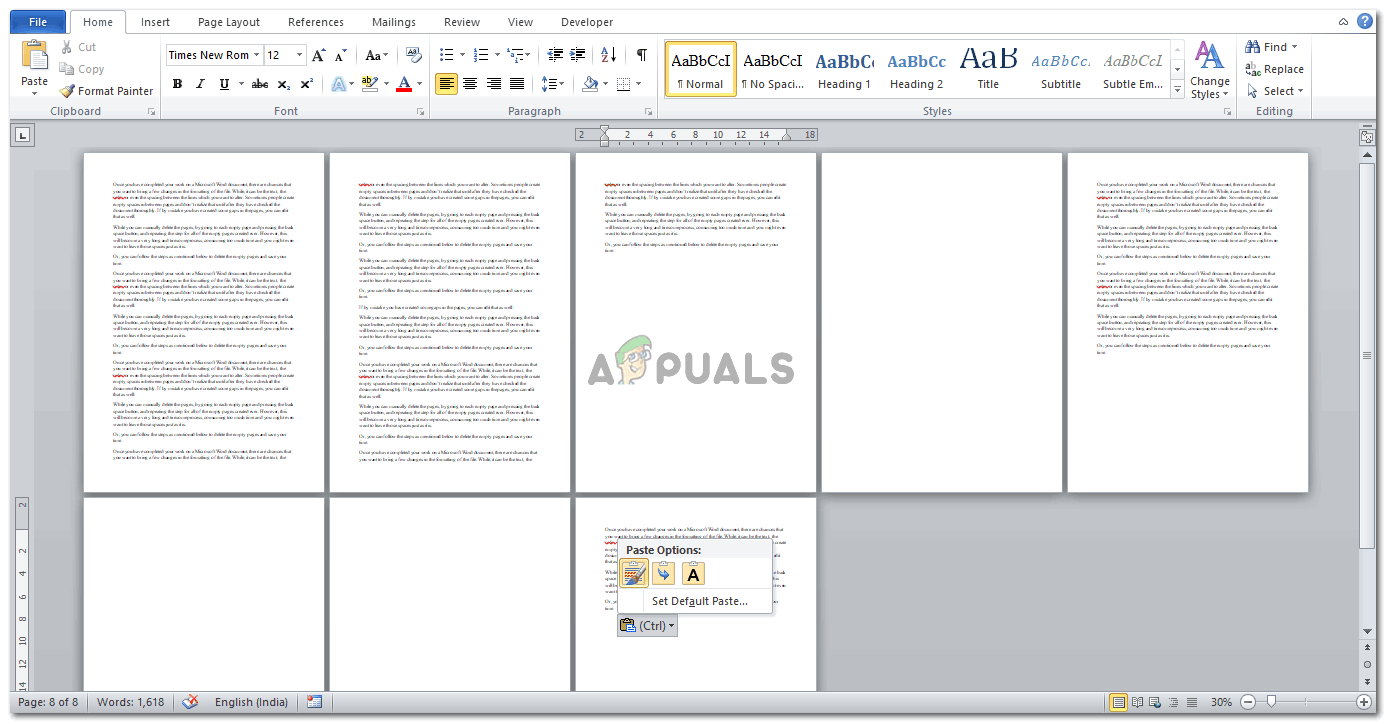 Откройте документ, для которого вы хотите удалить все пустые страницы. Вы можете выполнить эти шаги для любого количества документов.
Откройте документ, для которого вы хотите удалить все пустые страницы. Вы можете выполнить эти шаги для любого количества документов. Найдите вкладку «Заменить» на верхней панели инструментов Microsoft Word. Вы можете либо щелкнуть эту вкладку, чтобы открыть диалоговое окно замены, либо использовать короткие клавиши
Найдите вкладку «Заменить» на верхней панели инструментов Microsoft Word. Вы можете либо щелкнуть эту вкладку, чтобы открыть диалоговое окно замены, либо использовать короткие клавиши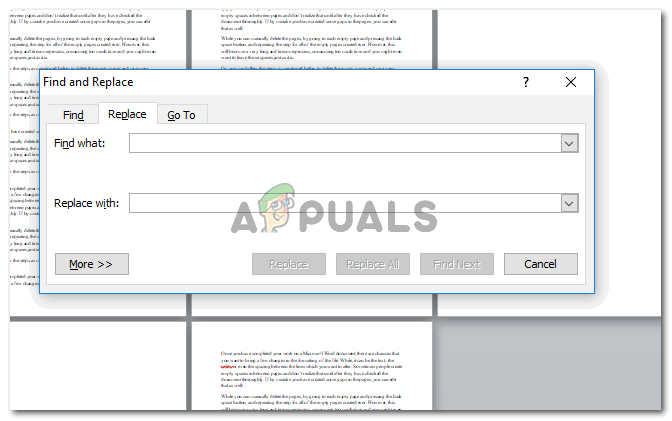 Это диалоговое окно откроется, нажав Ctrl + H на клавиатуре или щелкнув вкладку на верхней панели инструментов.
Это диалоговое окно откроется, нажав Ctrl + H на клавиатуре или щелкнув вкладку на верхней панели инструментов.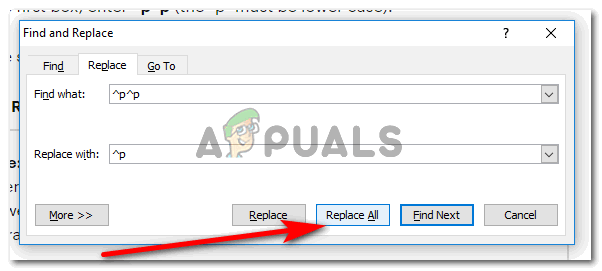 После того, как вы добавили нужные символы в их правильные формы, вам нужно щелкнуть вкладку «Заменить все», чтобы выполнить форматирование.
После того, как вы добавили нужные символы в их правильные формы, вам нужно щелкнуть вкладку «Заменить все», чтобы выполнить форматирование.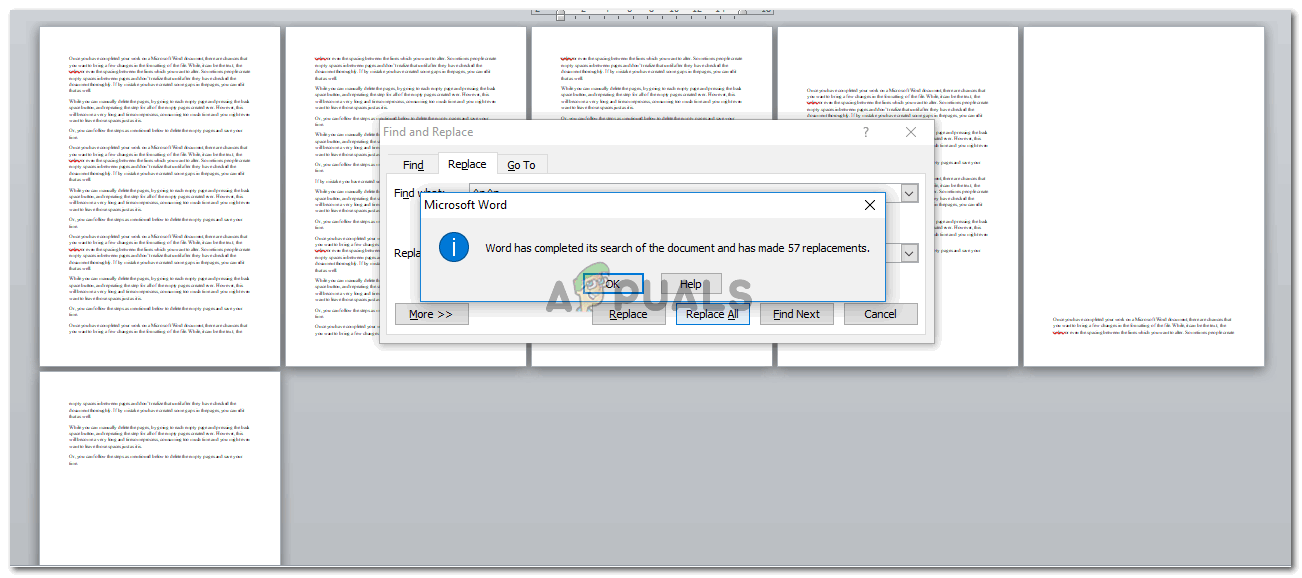 После того, как вы нажали «Заменить все», появится диалоговое окно, показывающее количество внесенных изменений. Вы также можете наблюдать изменения в документе, где теперь были удалены пустые страницы.
После того, как вы нажали «Заменить все», появится диалоговое окно, показывающее количество внесенных изменений. Вы также можете наблюдать изменения в документе, где теперь были удалены пустые страницы.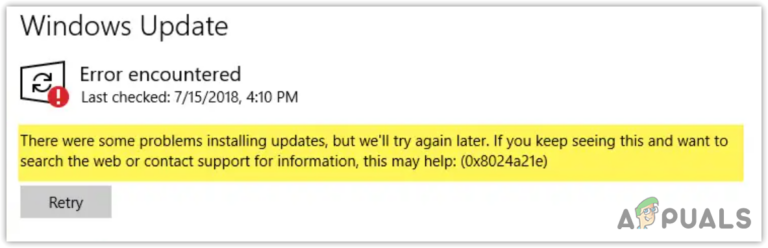
![Как отменить репост видео в TikTok за 5 простых шагов [2023]](https://ddok.ru/wp-content/uploads/2023/10/screenshot-2023-10-22-013749-768x432.png)